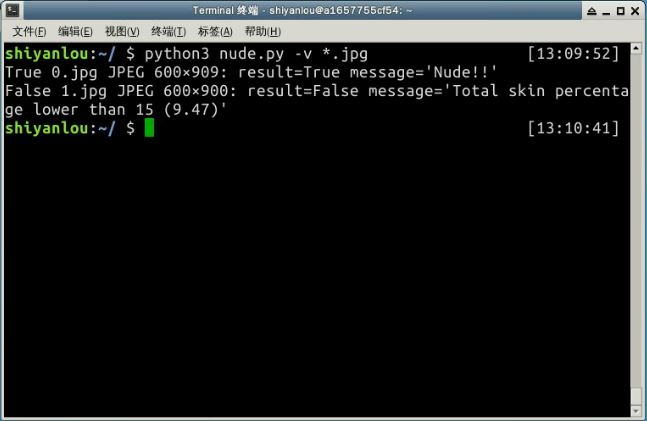Python实现windows下模拟按键和鼠标点击的方法
本文实例讲述了Python实现windows下模拟按键和鼠标点击的方法。分享给大家供大家参考。具体如下:
这段代码可以模拟在窗口上按下按键、鼠标左键点击、鼠标右键点击、鼠标双击等等
#
# _*_ coding:UTF-8 _*_
import win32api
import win32con
import win32gui
from ctypes import *
import time
VK_CODE = {
'backspace':0x08,
'tab':0x09,
'clear':0x0C,
'enter':0x0D,
'shift':0x10,
'ctrl':0x11,
'alt':0x12,
'pause':0x13,
'caps_lock':0x14,
'esc':0x1B,
'spacebar':0x20,
'page_up':0x21,
'page_down':0x22,
'end':0x23,
'home':0x24,
'left_arrow':0x25,
'up_arrow':0x26,
'right_arrow':0x27,
'down_arrow':0x28,
'select':0x29,
'print':0x2A,
'execute':0x2B,
'print_screen':0x2C,
'ins':0x2D,
'del':0x2E,
'help':0x2F,
'0':0x30,
'1':0x31,
'2':0x32,
'3':0x33,
'4':0x34,
'5':0x35,
'6':0x36,
'7':0x37,
'8':0x38,
'9':0x39,
'a':0x41,
'b':0x42,
'c':0x43,
'd':0x44,
'e':0x45,
'f':0x46,
'g':0x47,
'h':0x48,
'i':0x49,
'j':0x4A,
'k':0x4B,
'l':0x4C,
'm':0x4D,
'n':0x4E,
'o':0x4F,
'p':0x50,
'q':0x51,
'r':0x52,
's':0x53,
't':0x54,
'u':0x55,
'v':0x56,
'w':0x57,
'x':0x58,
'y':0x59,
'z':0x5A,
'numpad_0':0x60,
'numpad_1':0x61,
'numpad_2':0x62,
'numpad_3':0x63,
'numpad_4':0x64,
'numpad_5':0x65,
'numpad_6':0x66,
'numpad_7':0x67,
'numpad_8':0x68,
'numpad_9':0x69,
'multiply_key':0x6A,
'add_key':0x6B,
'separator_key':0x6C,
'subtract_key':0x6D,
'decimal_key':0x6E,
'divide_key':0x6F,
'F1':0x70,
'F2':0x71,
'F3':0x72,
'F4':0x73,
'F5':0x74,
'F6':0x75,
'F7':0x76,
'F8':0x77,
'F9':0x78,
'F10':0x79,
'F11':0x7A,
'F12':0x7B,
'F13':0x7C,
'F14':0x7D,
'F15':0x7E,
'F16':0x7F,
'F17':0x80,
'F18':0x81,
'F19':0x82,
'F20':0x83,
'F21':0x84,
'F22':0x85,
'F23':0x86,
'F24':0x87,
'num_lock':0x90,
'scroll_lock':0x91,
'left_shift':0xA0,
'right_shift ':0xA1,
'left_control':0xA2,
'right_control':0xA3,
'left_menu':0xA4,
'right_menu':0xA5,
'browser_back':0xA6,
'browser_forward':0xA7,
'browser_refresh':0xA8,
'browser_stop':0xA9,
'browser_search':0xAA,
'browser_favorites':0xAB,
'browser_start_and_home':0xAC,
'volume_mute':0xAD,
'volume_Down':0xAE,
'volume_up':0xAF,
'next_track':0xB0,
'previous_track':0xB1,
'stop_media':0xB2,
'play/pause_media':0xB3,
'start_mail':0xB4,
'select_media':0xB5,
'start_application_1':0xB6,
'start_application_2':0xB7,
'attn_key':0xF6,
'crsel_key':0xF7,
'exsel_key':0xF8,
'play_key':0xFA,
'zoom_key':0xFB,
'clear_key':0xFE,
'+':0xBB,
',':0xBC,
'-':0xBD,
'.':0xBE,
'/':0xBF,
'`':0xC0,
';':0xBA,
'[':0xDB,
'\\':0xDC,
']':0xDD,
"'":0xDE,
'`':0xC0}
class POINT(Structure):
_fields_ = [("x", c_ulong),("y", c_ulong)]
def get_mouse_point():
po = POINT()
windll.user32.GetCursorPos(byref(po))
return int(po.x), int(po.y)
def mouse_click(x=None,y=None):
if not x is None and not y is None:
mouse_move(x,y)
time.sleep(0.05)
win32api.mouse_event(win32con.MOUSEEVENTF_LEFTDOWN, 0, 0, 0, 0)
win32api.mouse_event(win32con.MOUSEEVENTF_LEFTUP, 0, 0, 0, 0)
def mouse_dclick(x=None,y=None):
if not x is None and not y is None:
mouse_move(x,y)
time.sleep(0.05)
win32api.mouse_event(win32con.MOUSEEVENTF_LEFTDOWN, 0, 0, 0, 0)
win32api.mouse_event(win32con.MOUSEEVENTF_LEFTUP, 0, 0, 0, 0)
win32api.mouse_event(win32con.MOUSEEVENTF_LEFTDOWN, 0, 0, 0, 0)
win32api.mouse_event(win32con.MOUSEEVENTF_LEFTUP, 0, 0, 0, 0)
def mouse_move(x,y):
windll.user32.SetCursorPos(x, y)
def key_input(str=''):
for c in str:
win32api.keybd_event(VK_CODE[c],0,0,0)
win32api.keybd_event(VK_CODE[c],0,win32con.KEYEVENTF_KEYUP,0)
time.sleep(0.01)
if __name__ == "__main__":
mouse_click(1024,470)
str = 'hello'
key_input(str)
希望本文所述对大家的Python程序设计有所帮助。